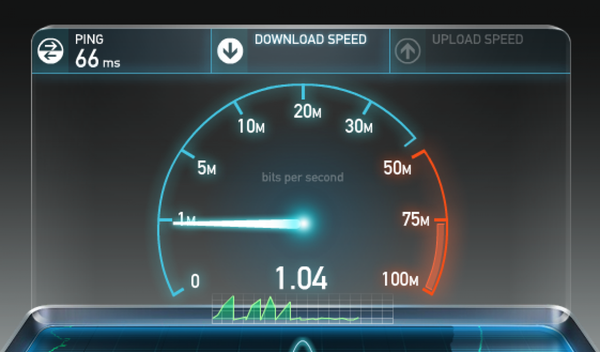
Seri baru dari seri favorit Anda telah dirilis, dan ketika Anda mengunduh, gambar "hang". Alih-alih tontonan yang menyenangkan, siksaan belaka. Terjadi bahwa masalah terkait dengan situs itu sendiri. Tetapi lebih sering semua sama, ini adalah layanan berkualitas rendah dari penyedia Internet.
Cara termudah untuk memeriksa kecepatan Internet di komputer atau laptop dimungkinkan tanpa layanan khusus. Anda perlu membuka folder "Task Manager", "Performance". Pilih jenis koneksi di menu, misalnya, WiFi. Kecepatan maksimum yang mungkin dapat ditemukan dengan membuka folder "Network Connections", "Status". Semua informasi yang diperlukan terkandung dalam tab "Umum"..
Dan untuk mendapatkan data yang lebih akurat dan objektif, Anda dapat menggunakan aplikasi modern. Bergantung pada hasilnya, hubungi penyedia layanan Anda atau bahkan ubah penyedia Anda.

Isi
- 1 Alasan paling umum peramban melambat:
- 2 Bagaimana layanan memeriksa kecepatan Internet
- 2.1 Kecepatan
- 2,2 ping
- 2.3 Apa itu jitter
- 2.4 Cara menggunakan layanan
- 3 Layanan Terbaik untuk Menguji Kecepatan Internet untuk tahun 2020
- 3.1 SpeedTest.net
- 3.2 V-SPEED.eu
- 3.3 Testmy
- 3.4 NetTraffic
- 3,5 Speedmeter.de
- 3,6 Yandex Internetometer
- 3.7 2ip.ru
- 3.8 Meteor
- 3.9 Pemeriksaan Kecepatan Sederhana
Alasan paling umum peramban melambat adalah:
Koneksi yang tidak stabil bukan satu-satunya alasan lambatnya memuat situs. Penyebab utama "pembekuan", sebagai aturan:
- Disk sistem penuh
Anda dapat melihatnya di folder "My Computer". Jika skala disk (biasanya C) penuh dan ditampilkan dengan warna merah, Anda perlu menghapus file yang tidak perlu. Agar tidak mencari file lama yang tidak digunakan secara manual, Anda dapat menggunakan program khusus.
- Banyak program berjalan saat startup
Atau dalam mode latar belakang yang disebut. Misalnya, instant messenger, aplikasi dengan sinkronisasi data, layanan cloud. Anda dapat mempercepat browser jika Anda menghapus program yang tidak perlu atau jarang digunakan. Dan jika perlu, muat secara manual. Ikon aplikasi ditampilkan di sudut bawah monitor di sebelah jam..

- Virus
Untuk menghindari menginfeksi komputer atau perangkat seluler Anda, Anda harus menginstal dan memperbarui program antivirus Anda secara berkala. Faktanya adalah bahwa kadang-kadang program jahat "mencuri" lalu lintas Internet untuk mengirim spam dan mengunduh file sampah yang tidak perlu.
- Router lemah
Terlepas dari produsen dan model tertentu - router itu sendiri dapat mendinginkan kecepatan sinyal. Perangkat anggaran, semakin rendah karakteristik teknisnya..
- Perangkat lunak yang ketinggalan zaman atau prosesor yang lemah
Jika alasannya ada di komputer itu sendiri, maka tidak masuk akal untuk menunggu pengunduhan cepat situs. Satu-satunya jalan keluar adalah membersihkan riwayat kueri Anda secara teratur. Karena banyak program dapat mulai secara otomatis setelah terhubung ke jaringan.
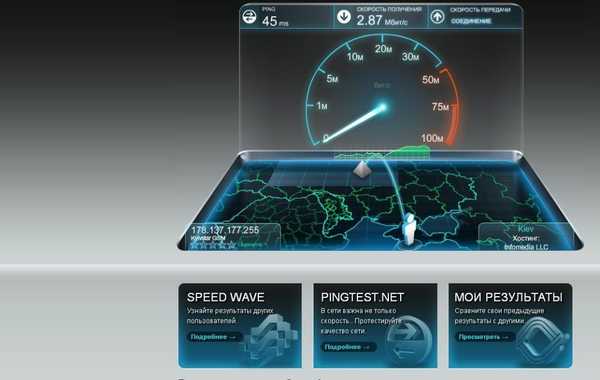
Bagaimana layanan memeriksa kecepatan Internet berfungsi
Hampir semua aplikasi mengukur beberapa parameter. Seperti:
Kecepatan
Pertama, Anda perlu mencari tahu apa kecepatan Internet itu. Faktanya, ini adalah waktu di mana data ditransfer dari komputer pelanggan dan, sebaliknya, unduhan dari Web:
Kecepatan masuk - memengaruhi waktu pengunduhan file - video, gambar, halaman browser, email.
Kecepatan keluar - memengaruhi waktu pengiriman file dari komputer pelanggan, misalnya, mengunggah foto di jejaring sosial.
Diindikasikan dalam Mb / s (megabytes per detik) atau MB / s (megabytes per detik). Idealnya, indikator harus berada dalam kisaran 15 hingga 45. Dengan kecepatan koneksi ini, Anda dapat dengan aman menonton film HD, mengunduh file "berat" dan bermain game online tanpa masalah, belum lagi memuat halaman browser.
Penting: kecepatan koneksi tidak konstan dan dapat berubah pada siang hari. Kontrak dengan penyedia biasanya tidak menunjukkan kisaran rata-rata, tetapi kecepatan maksimum yang mungkin.

Ping
Ini adalah waktu respons server terhadap permintaan pengguna, yang diukur dalam milidetik. Semakin rendah indikator, semakin cepat halaman dimuat. Sebagai contoh:
- Ping lebih rendah atau sedikit lebih dari 40 ms adalah indikator yang baik, Anda dapat dengan mudah memainkan game online di mana pemain membutuhkan reaksi cepat
- Ping dalam rentang 40 hingga 100 ms - memungkinkan Anda menonton film dengan aman, mengunduh halaman situs, untuk strategi permainan.
- Ping lebih besar dari 100 ms adalah indikator buruk. Anda dapat menonton video, tetapi hanya di Internet kecepatan tinggi. Tetapi bahkan dalam kasus ini, "hang" adalah mungkin. Situs dimuat tanpa masalah, tetapi tidak mungkin untuk bermain game secara normal.

Apa itu jitter?
Terjemahan literalnya adalah "gemetar." Jika diterapkan ke WiFi, maka ini adalah nilai ping "melompat". Rumit pekerjaan IP-telephony - ada suara asing, suara gemericik. Alasannya adalah kemacetan besar pada saluran pribadi atau konfigurasi jaringan yang salah..
Idealnya, dengan koneksi Internet yang stabil, laju jitter harus mendekati nol. Kalau tidak, dijamin "beku" dan respons panjang dalam game online (terutama jika Anda butuh reaksi cepat). Bahkan nilai jitter yang tidak terlalu tinggi sangat penting untuk mentransmisikan suara, siaran video secara real time. Gambar dapat "memecah" menjadi piksel, berkedut.
Cara menggunakan layanan
Sebagai aturan, program semacam itu cukup mudah digunakan. Yang Anda butuhkan untuk mengklik tombol "jalankan" atau "centang" (tergantung pada antarmuka). Yang paling penting, Anda tidak harus mempercayai satu cek. Untuk mendapatkan data yang relevan, ada baiknya menjalankan aplikasi minimal 3 kali, dan setelah operasi matematika sederhana, tampilkan nilai rata-rata. Yang akan ditampilkan sedekat mungkin dengan realitas semua indikator signifikan.
Tip: pengembang aplikasi menyarankan Anda untuk menonaktifkan semua aplikasi yang menggunakan koneksi Internet untuk bekerja, tetapi pengguna berpengalaman merekomendasikan untuk memeriksa selama unduhan torrent. Untuk mendapatkan data nyata.
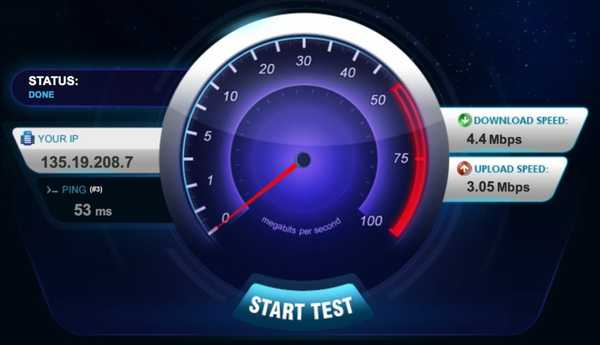
Layanan terbaik untuk memeriksa kecepatan Internet untuk tahun 2020
Faktanya, semua aplikasi hampir sama dan hanya berbeda dalam antarmuka dan set fitur. Ulasan didasarkan pada ulasan pengguna. Kami memperhitungkan indikator seperti: kegunaan, akurasi pengukuran, ada / tidaknya iklan pop-up.
SpeedTest.net
Salah satu layanan terbaik untuk memeriksa kecepatan. Untuk bekerja, Anda harus pergi ke situs dan mengambil tes, yang berarti mengirim sejumlah data dan, karenanya, menerima. Berdasarkan indikator-indikator ini, hasil akhirnya didasarkan.
Untuk mengukur kecepatan dengan akurat, pengembang merekomendasikan untuk menutup semua program dan aplikasi yang menggunakan koneksi Internet agar berfungsi..
Antarmuka sesederhana mungkin, meskipun warna hitam jenuh sedikit dapat memotong mata. Monitor menampilkan alamat IP pengguna, nama penyedia dan alamat server (kota), yang dapat diganti jika diinginkan.
Setelah itu, tetap tekan tombol GO dan dalam 20 detik Anda bisa mendapatkan hasil pada indikator utama: memuat, menurunkan kecepatan, nilai ping. Serta kemungkinan masalah saat mengunduh aplikasi (ditampilkan di sudut kiri bawah).
Pendaftaran pada layanan akan memungkinkan Anda untuk menyimpan riwayat verifikasi. Untuk memeriksa kecepatan perangkat seluler Anda perlu mengunduh aplikasi.
Keuntungan:Peringkat rata-rata: 4.4
Alamat situs web: https://www.speedtest.net/
- antarmuka yang intuitif dan sederhana;
- untuk verifikasi sederhana, Anda tidak perlu mengunduh apa pun;
- mungkin untuk menginstal ekstensi gratis untuk Google Chrome;
- aplikasi "desktop" tersedia untuk perangkat dengan Windows dan Mac OS, Anda tidak perlu meluncurkan browser untuk memeriksa.
- iklan yang, ketika dimuat, dapat mempengaruhi keakuratan indikator.
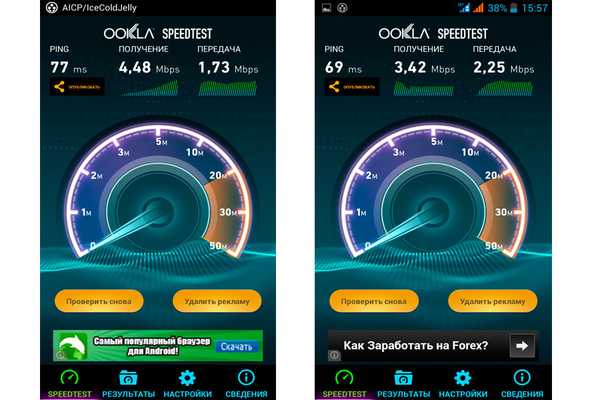
V-SPEED.eu
Versi Rusia aplikasi untuk mengukur kecepatan Internet pada ponsel cerdas, tablet dengan OS Android. Desain antarmuka yang sederhana dan intuitif, kemampuan untuk memilih unit kecepatan. Dan juga:
- kemampuan untuk memilih server;
- pemilihan parameter tergantung pada jenis koneksi;
- mode kompatibilitas dengan versi Android yang lebih lama;
- kemampuan untuk mematikan animasi untuk perangkat dengan kinerja rendah.
Aplikasi ini juga menganalisis dan mengevaluasi kualitas sinyal router..
Keuntungan:Peringkat rata-rata - 4,8
Situs web: http://www.v-speed.eu
- desain yang indah;
- akurasi kecepatan tinggi.
pilihan penyedia yang terbatas;
- tidak selalu mengidentifikasi dengan benar operator seluler;
- iklan yang dapat dinonaktifkan dengan memberi peringkat aplikasi.
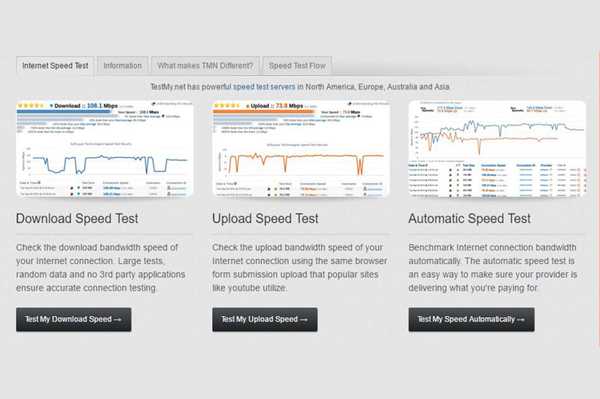
Testmy
Layanan bahasa inggris Terjemahan ke dalam bahasa Rusia - melalui browser. Untuk kenyamanan pengguna, pemeriksaan menyeluruh dimungkinkan, dan juga untuk parameter individual. Jika diinginkan, Anda dapat mengatur frekuensi pemeriksaan, yang akan diluncurkan secara otomatis pada waktu yang ditentukan oleh pengguna. Opsi ini tersedia setelah pendaftaran. Situs ini juga memiliki informasi tentang penyedia dan kualitas koneksi menurut kota.
Keuntungan:Peringkat rata-rata: 4.0
Alamat situs web: https: //testmy.net
- kemampuan untuk mengkonfigurasi parameter;
- banyak informasi berguna, termasuk tentang kemungkinan alasan rendahnya kecepatan koneksi internet.
- pilihan server yang terbatas (terutama di AS).
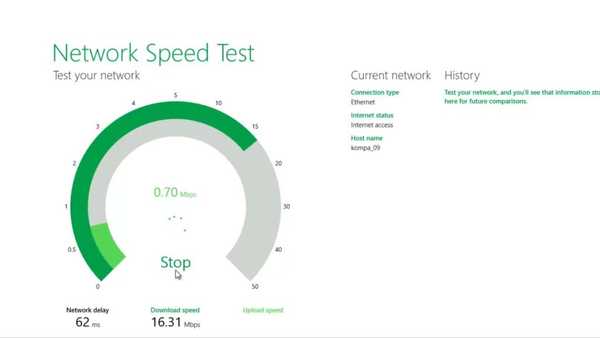
Nettraffic
Program untuk mengunduh ke ponsel cerdas dan PC yang menjalankan Windows, termasuk versi Vista, XP yang lebih lama. Ini menganalisis indikator lalu lintas utama dan menampilkan hasilnya dalam bentuk tabel atau grafik. Menghubungkan secara otomatis dan menunjukkan kecepatan koneksi secara real time. Dimungkinkan juga untuk melihat perubahan lalu lintas untuk periode waktu tertentu.
Fitur tambahan:
- penyesuaian warna (pada grafik, gambar);
- kemampuan untuk menganalisis banyak jaringan;
- data ekspor-impor;
- manajemen statistik;
- peringatan tentang peristiwa (misalnya, jika volume file yang diunduh mendekati batas).
Program ini gratis, tidak memengaruhi pengoperasian komputer.
Keuntungan:Penilaian Pengguna: 4.16
Alamat situs web: https://nettraffic.en.lo4d.com/windows
- tidak ada iklan;
- tidak memakan banyak ruang disk dan tidak memengaruhi kinerja perangkat;
- fungsionalitas yang luas;
- jika diinginkan, Anda dapat menetapkan biaya 1 MB (relevan untuk pengguna dengan lalu lintas berbayar).
- tidak.
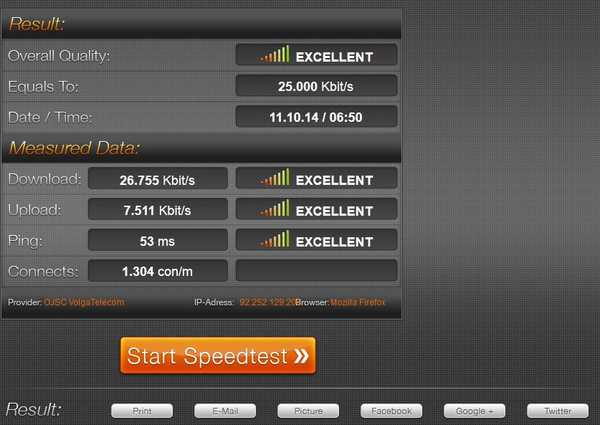
Speedmeter.de
Dari pengembang Jerman. Validasi dilakukan di browser pengguna melalui HTTP (menggunakan HTML 5) dan tidak memerlukan instalasi perangkat lunak tambahan.
Untuk akurasi pembacaan yang lebih besar, pengembang merekomendasikan untuk menjalankan tes di malam hari untuk menghilangkan faktor pengaruh dari beban jaringan karena banyaknya pengguna.
Selain indikator standar kecepatan masuk dan keluar, layanan ini memberikan hasil ping dan jipper. Antarmukanya ringkas, pemeriksaan dimulai dengan tombol GO.
Keuntungan:Penilaian Pengguna: 5.0
Alamat situs web: http://www.speedmeter.de/
- akurasi;
- fungsionalitas canggih;
- Parameter kecepatan Internet optimal untuk berbagai perangkat ditunjukkan tergantung pada jenis koneksi dan tip untuk memilih penyedia.
- tidak.
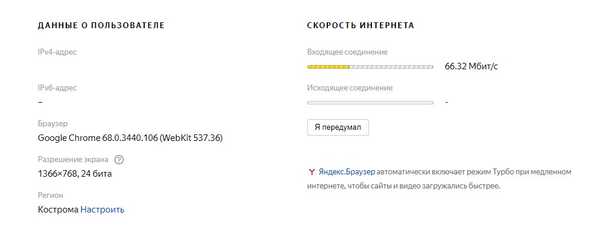
Internetometer Yandex
Layanan dari Yandex dengan fungsionalitas minimal. Setelah verifikasi, pengguna menerima hasil koneksi masuk dan keluar, serta informasi teknis terperinci tentang browser.
Banyak pengguna mencatat ketidakkonsistenan dalam indikator verifikasi, yang mungkin berbeda beberapa kali. Ini mungkin disebabkan bukan karena operasi server yang salah karena perubahan kecepatan Internet oleh penyedia (kemacetan jaringan, keterpencilan server). Atau pembaruan perangkat lunak yang telah dimulai (terutama untuk Windows versi terbaru).
Penting: setelah verifikasi, layanan merekomendasikan bahwa untuk alasan keamanan tidak mentransfer data yang diterima ke pihak ketiga atau menghapus kookie di browser
Keuntungan:Penilaian Pengguna: 4.0
Alamat situs web: https://yandex.ru/internet/
- kemudahan penggunaan dan verifikasi indikator utama;
- Anda dapat dengan mudah memeriksa kecepatan Internet pada perangkat seluler;
- tidak ada iklan;
- ada peluang untuk mengubah wilayah.
- jika kecepatannya lambat, tes mungkin tertunda atau benar-benar terganggu;
- layanan tidak menampilkan nilai ping.
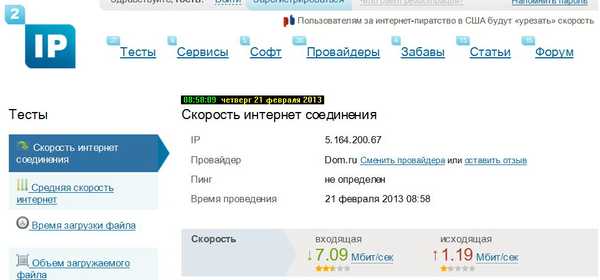
2ip.ru
Dari pengembang dalam negeri. Itu dimulai setelah mengklik tombol "Uji". Untuk mendapatkan data yang andal, layanan ini merekomendasikan menonaktifkan program yang menggunakan koneksi Internet dan mengulangi pemeriksaan beberapa kali.
Sistem menentukan lokasi perangkat secara otomatis, tetapi jika diinginkan, Anda dapat memilih server di kota lain atau sedekat mungkin dengan lokasi pengguna. Untuk melakukan ini, Anda dapat memilih kota dan klik pada lingkaran kuning di peta.
Fitur lain dari layanan ini adalah penyediaan data (untuk perbandingan) pada kecepatan internet rata-rata di kota tertentu.
Di sini Anda dapat menemukan ulasan dan peringkat penyedia Internet.
Fitur tambahan:
- cek domain situs;
- periksa situs IP atau cari pengidentifikasi dengan nama sumber daya;
- Anda dapat memeriksa berapa lama untuk mengunggah atau mengunduh file.
Keuntungan:Penilaian Pengguna - 4.0
Alamat situs web https://2ip.ru/speed/
- semuanya sederhana dan jelas;
- Peringkat kejujuran ISP berguna jika Anda berencana untuk mengganti operator.
- tidak signifikan.

Meteor
Aplikasi gratis untuk perangkat dengan Android 4.1 dan lebih tinggi. Antarmuka cerah yang indah. Untuk pengguna yang tidak berpengalaman, fungsi asisten virtual disediakan. Tooltips ditampilkan di jendela konteks..
Dari fungsi tambahan: penilaian kinerja aplikasi pada perangkat tertentu.
Keuntungan:Penilaian Pengguna: 4.9
Anda dapat mengunduhnya di Google play
- antarmuka yang cerah dan menarik;
- tidak ada iklan.
- tidak bekerja dengan benar ketika mengukur kecepatan koneksi Wi-Fi;
- tidak kompatibel dengan perangkat iOS;
- pengguna juga mencatat indikator yang tidak akurat dan (kadang-kadang) waktu pemeriksaan yang lama.
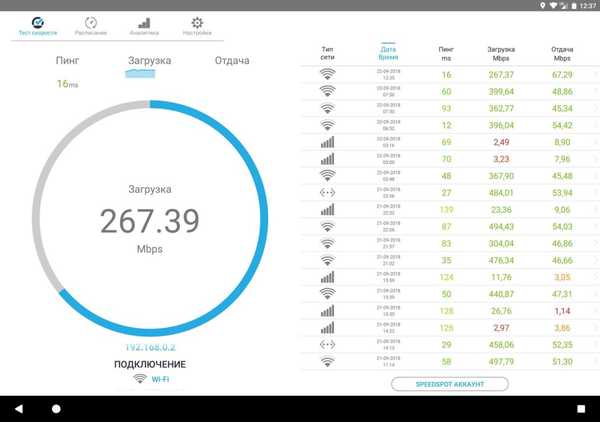
Periksa cepat
Aplikasi untuk pengukuran kecepatan Internet yang cepat dan akurat. Hasil pengujian ditampilkan dalam bentuk ikon, untuk kenyamanan pengguna disorot dalam berbagai warna. Anda dapat melacak dan membandingkan indikator dalam riwayat pribadi Anda. Simple Speedcheck akan menganalisis:
- kecepatan unduh;
- Ping
- Kekuatan sinyal WiFi pada koneksi DSL, ADSL, dan kabel.
Ulasan sebagian besar positif, tetapi aplikasi mungkin tidak menampilkan kecepatan unduh WiFi dengan benar .
Keuntungan:Penilaian Pengguna: 4.9
- hasil pemindaian ditampilkan dalam mb dan mb;
- indikatornya cukup akurat (menurut ulasan pengguna, mereka bertepatan ketika menguji pada perangkat yang berbeda).
- salah mendefinisikan operator telekomunikasi;
- Anda tidak dapat memilih server;
- iklan.
Untuk pengukuran kecepatan yang lebih akurat, Anda dapat membandingkan hasil beberapa aplikasi. Dan, jika indikatornya sangat berbeda dari yang ditunjukkan dalam tarif, hubungi penyedia Anda.











